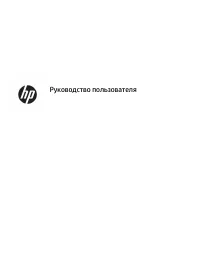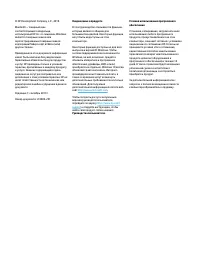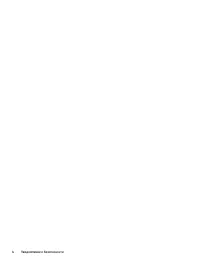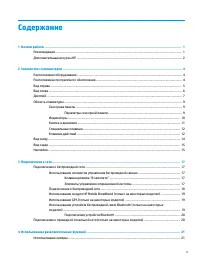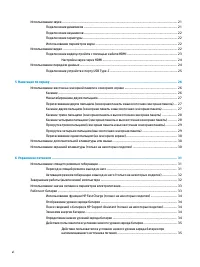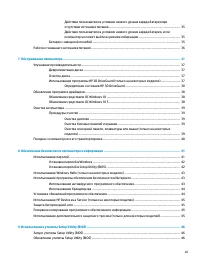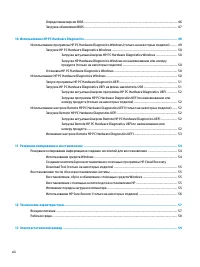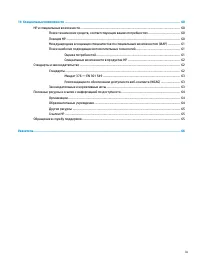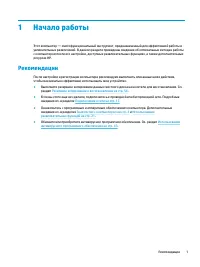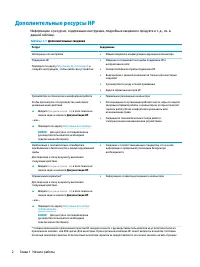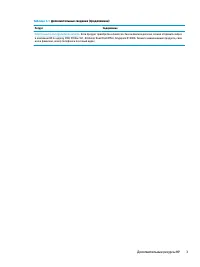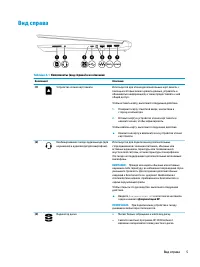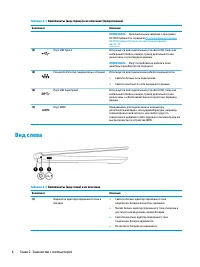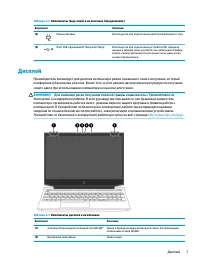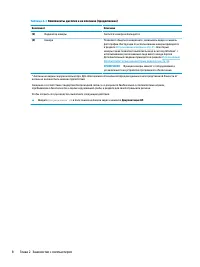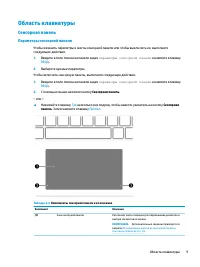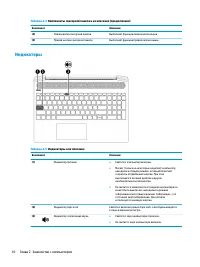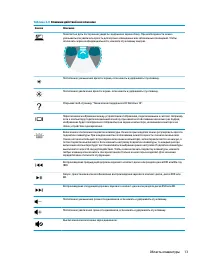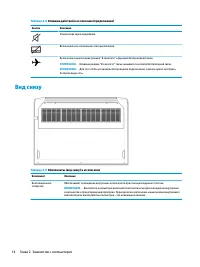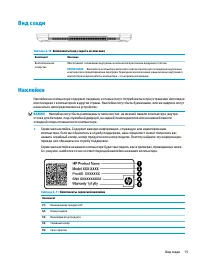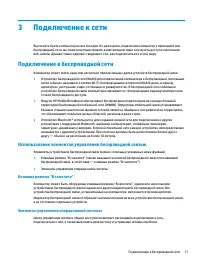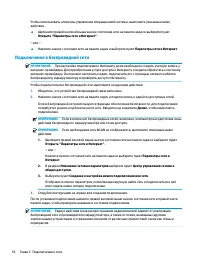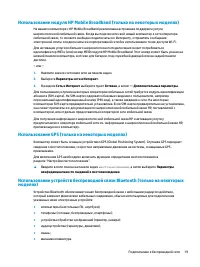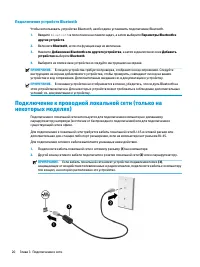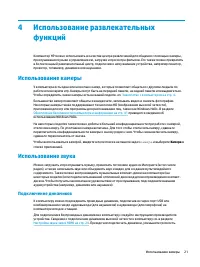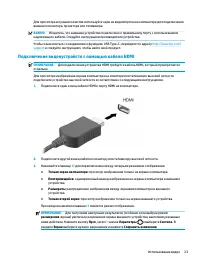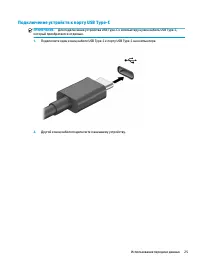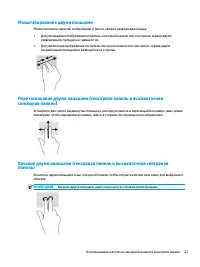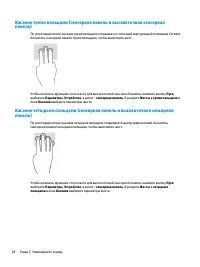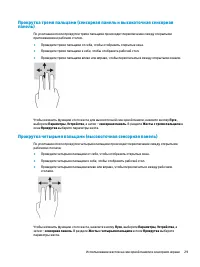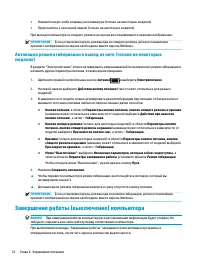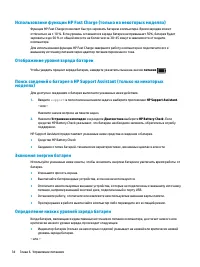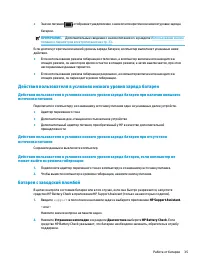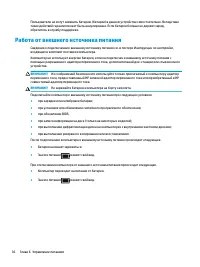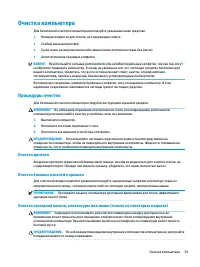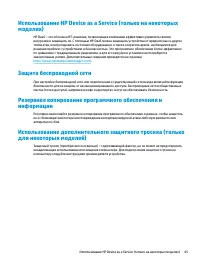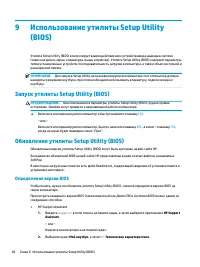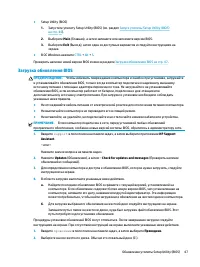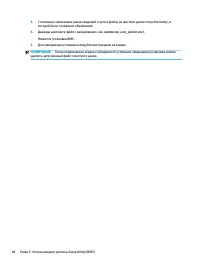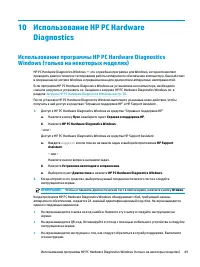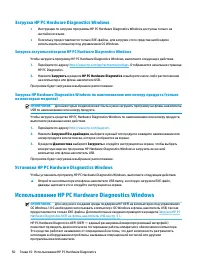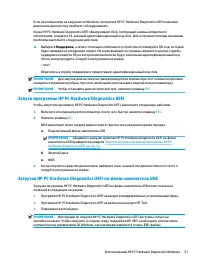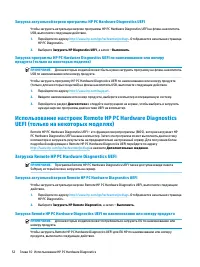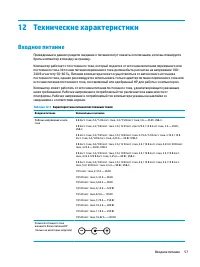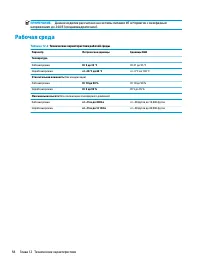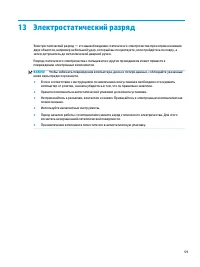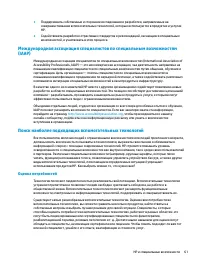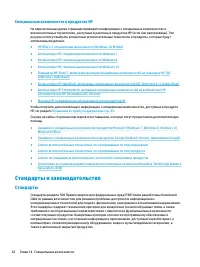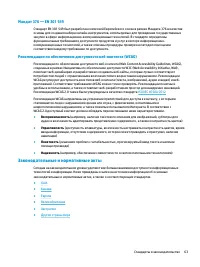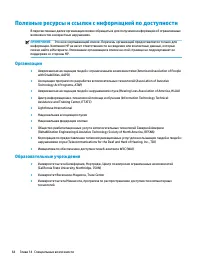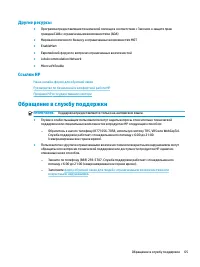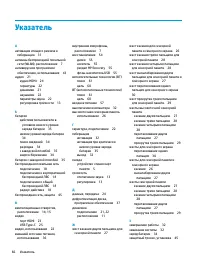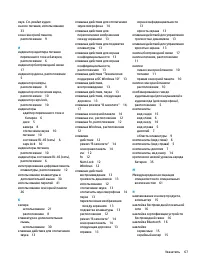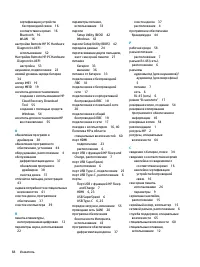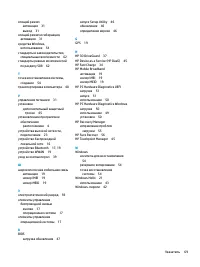Страница 3 - Уведомление о безопасности
Уведомление о безопасности ВНИМАНИЕ! Во избежание возможных ожогов или перегрева компьютера при работе не держите его на коленях и не закрывайте вентиляционные отверстия. Используйте компьютер только на твердой ровной поверхности. Не допускайте перекрытия воздушного потока твердыми поверхностями, та...
Страница 5 - Содержание
Содержание 1 Начало работы ............................................................................................................................................ 1 Рекомендации ........................................................................................................................
Страница 11 - Начало работы; Рекомендации
1 Начало работы Этот компьютер — многофункциональный инструмент, предназначенный для эффективной работы и увлекательных развлечений. В данном разделе приведены сведения об оптимальных методах работы с компьютером после его настройки, доступных развлекательных функциях, а также дополнительных ресурса...
Страница 12 - Дополнительные ресурсы HP
Дополнительные ресурсы HP Информацию о ресурсах, содержащих инструкции, подробные сведения о продукте и т. д., см. в данной таблице. Таблица 1-1 Дополнительные сведения Ресурс Содержание Инструкции по настройке ● Общие сведения о конфигурации и функциях компьютера Поддержка HP Перейдите по адресу ht...
Страница 14 - Знакомство с компьютером; Расположение оборудования; Расположение программного обеспечения
2 Знакомство с компьютером В вашем компьютере используются компоненты высочайшего качества. В данной главе содержатся сведения об этих компонентах, их расположении и принципах работы. Расположение оборудования Для просмотра списка оборудования, установленного на компьютере, выполните указанные ниже ...
Страница 16 - Вид слева
Таблица 2-1 Компоненты (вид справа) и их описание (продолжение) Компонент Описание ПРИМЕЧАНИЕ. Дополнительные сведения о программе HP 3D DriveGuard см. в разделе Использование программы HP 3D DriveGuard (только на некоторых моделях) на стр. 37 . (4) Порт USB Type-C Используется для подключения устро...
Страница 19 - Область клавиатуры; Сенсорная панель; Параметры сенсорной панели
Область клавиатуры Сенсорная панель Параметры сенсорной панели Чтобы изменить параметры и жесты сенсорной панели или чтобы выключить ее, выполните следующие действия. 1. Введите в поле поиска на панели задач параметры сенсорной панели и нажмите клавишу ВВОД . 2. Выберите нужные параметры. Чтобы вклю...
Страница 20 - Индикаторы
Таблица 2-4 Компоненты сенсорной панели и их описание (продолжение) Компонент Описание (2) Левая кнопка сенсорной панели Выполняет функции левой кнопки мыши. (3) Правая кнопка сенсорной панели Выполняет функции правой кнопки мыши. Индикаторы Таблица 2-5 Индикаторы и их описание Компонент Описание (1...
Страница 21 - Кнопка и динамики
Кнопка и динамики Таблица 2-6 Кнопка и динамики и их описание Компонент Описание (1) Кнопка питания ● Если компьютер выключен, нажмите эту кнопку, чтобы включить его. ● Если компьютер включен, нажмите и отпустите эту кнопку для перевода компьютера в спящий режим. ● Если компьютер находится в спящем ...
Страница 22 - Специальные клавиши; Клавиши действий
Специальные клавиши Таблица 2-7 Специальные клавиши и их описание Компонент Описание (1) Клавиша esc При нажатии одновременно с клавишей fn отображаются сведения о системе. (2) Клавиша fn При нажатии одновременно с другой клавишей выполняет определенные функции. (3) Клавиша Windows Открывает меню “П...
Страница 24 - Вид снизу
Таблица 2-8 Клавиши действий и их описание (продолжение) Значок Описание Отключение звука микрофона. Включение или отключение сенсорной панели. Включение и выключение режима “В самолете” и функций беспроводной связи. ПРИМЕЧАНИЕ. Клавиша режима “В самолете” также называется кнопкой беспроводной связи...
Страница 25 - Наклейки
Вид сзади Таблица 2-10 Компоненты (вид сзади) и их описание Компонент Описание Вентиляционное отверстие Обеспечивает охлаждение внутренних компонентов при помощи воздушного потока. ПРИМЕЧАНИЕ. Вентилятор компьютера включается автоматически для охлаждения внутренних компонентов и предотвращения перег...
Страница 27 - Подключение к сети; Подключение к беспроводной сети; Использование элементов управления беспроводной связью; Клавиша режима “В самолете”
3 Подключение к сети Вы можете брать компьютер во все поездки. Но даже дома, подключив компьютер к проводной или беспроводной сети, вы можете путешествовать в виртуальном мире и получать доступ к миллионам веб-сайтов. Данная глава содержит сведения о том, как подключиться к этому миру. Подключение к...
Страница 29 - Использование GPS (только на некоторых моделях)
Использование модуля HP Mobile Broadband (только на некоторых моделях) На вашем компьютере с HP Mobile Broadband реализована встроенная поддержка услуги широкополосной мобильной связи. Когда вы подключите свой новый компьютер к сети оператора мобильной связи, то сможете свободно подключаться к Интер...
Страница 30 - Подключение устройств Bluetooth; Подключение к проводной локальной сети (только на
Подключение устройств Bluetooth Чтобы использовать устройство Bluetooth, необходимо установить подключение Bluetooth. 1. Введите bluetooth в поле поиска на панели задач, а затем выберите Параметры Bluetooth и других устройств. 2. Включите Bluetooth, если эта функция еще не включена. 3. Нажмите Добав...
Страница 31 - Использование камеры; Использование звука; Подключение динамиков
4 Использование развлекательных функций Компьютер HP можно использовать в качестве центра развлечений для общения с помощью камеры, прослушивания музыки и управления ею, загрузки и просмотра фильмов. Его также можно превратить в более мощный развлекательный центр, подключив к нему внешние устройства...
Страница 32 - Подключение наушников; Подключение гарнитуры; Использование параметров звука; Использование видео
Подключение наушников ВНИМАНИЕ! Прежде чем надеть обычные наушники, вставные наушники или гарнитуру, во избежание повреждения слуха уменьшите громкость. Для получения дополнительных сведений о безопасности см. документ Уведомления о соответствии нормам, требованиям к безопасности и охране окружающей...
Страница 33 - Подключение видеоустройств с помощью кабеля HDMI
Для просмотра в лучшем качестве используйте один из видеопортов на компьютере для подключения внешнего монитора, проектора или телевизора. ВАЖНО! Убедитесь, что внешнее устройство подключено к правильному порту с использованием надлежащего кабеля. Следуйте инструкциям производителя устройства. Чтобы...
Страница 34 - Настройка звука через HDMI; Использование передачи данных
Настройка звука через HDMI HDMI – это единственный видеоинтерфейс, поддерживающий видео и звук высокой четкости. После подключения телевизора HDMI к компьютеру можно включить звук HDMI, выполнив указанные ниже действия. 1. Нажмите правой кнопкой мыши значок Динамики в области уведомлений справа на п...
Страница 35 - Подключение устройств к порту USB Type-C
Подключение устройств к порту USB Type-C ПРИМЕЧАНИЕ. Для подключения устройства USB Type-C к компьютеру нужен кабель USB Type-C, который приобретается отдельно. 1. Подключите один конец кабеля USB Type-C к порту USB Type-C на компьютере. 2. Другой конец кабеля подключите к внешнему устройству. Испол...
Страница 36 - Навигация по экрану; Использование жестов на сенсорной панели и сенсорном; Касание
5 Навигация по экрану В зависимости от модели компьютера для навигации по экрану компьютера можно использовать один или несколько из перечисленных далее способов. ● Используйте сенсорные жесты непосредственно на экране компьютера. ● Используйте сенсорные жесты на сенсорной панели. ● Используйте допо...
Страница 37 - Масштабирование двумя пальцами; Перетаскивание двумя пальцами (сенсорная панель и высокоточная
Масштабирование двумя пальцами Можно изменять масштаб изображений и текста, сводя и разводя два пальца. ● Для уменьшения изображения коснитесь сенсорной панели или сенсорного экрана двумя разведенными пальцами и сдвиньте их. ● Для увеличения изображения коснитесь сенсорной панели или сенсорного экра...
Страница 39 - Прокрутка четырьмя пальцами (высокоточная сенсорная панель)
Прокрутка тремя пальцами (сенсорная панель и высокоточная сенсорная панель) По умолчанию после прокрутки тремя пальцами происходит переключение между открытыми приложениями и рабочим столом. ● Проведите тремя пальцами от себя, чтобы отобразить открытые окна. ● Проведите тремя пальцами к себе, чтобы ...
Страница 40 - Перетаскивание одним пальцем (на сенсорном экране); Использование дополнительной клавиатуры или мыши
Перетаскивание одним пальцем (на сенсорном экране) Используйте перетаскивание одним пальцем для прокручивания списков и страниц или для перемещения объекта. ● Чтобы переместить указатель по экрану, легко проведите одним пальцем по экрану в нужном направлении. ● Чтобы переместить объект, нажмите и уд...
Страница 41 - Управление питанием; Использование спящего режима и гибернации; Переход в спящий режим и выход из него
6 Управление питанием Компьютер может работать как от батареи, так и от внешнего источника питания. Если компьютер работает от батареи и нет возможности подключить его к внешнему источнику питания для зарядки, очень важно контролировать и экономить заряд батареи.Некоторые функции управления питанием...
Страница 42 - Активация режима гибернации и выход из него (только на некоторых; Завершение работы (выключение) компьютера
● Нажмите какую-либо клавишу на клавиатуре (только на некоторых моделях). ● Прикоснитесь к сенсорной панели (только на некоторых моделях). При выходе компьютера из спящего режима на экране восстанавливается прежнее изображение. ПРИМЕЧАНИЕ. Если установлен пароль для выхода из спящего режима, для вос...
Страница 43 - Использование значка питания и параметров
Завершайте работу компьютера, если он не будет использоваться и будет отключен от внешнего источника питания в течение длительного времени.Рекомендуется использовать команду завершения работы ОС Windows. ПРИМЕЧАНИЕ. Если компьютер находится в спящем режиме или режиме гибернации, перед завершением ра...
Страница 44 - Отображение уровня заряда батареи; Экономия энергии батареи
Использование функции HP Fast Charge (только на некоторых моделях) Функция HP Fast Charge позволяет быстро заряжать батарею компьютера. Время зарядки может отличаться на ± 10 %. Если уровень оставшегося заряда батареи не превышает 50%, батарея будет заряжаться до 50 % от общей емкости не более чем з...
Страница 45 - Действия пользователя в условиях низкого уровня заряда батареи; источника питания; Батарея с заводской пломбой
● Значок питания отображает уведомление о низком или критически низком уровне заряда батареи. ПРИМЕЧАНИЕ. Дополнительные сведения о значке питания см. в разделе Использование значка питания и параметров электропитания на стр. 33 . Если достигнут критически низкий уровень заряда батареи, компьютер вы...
Страница 46 - Работа от внешнего источника питания
Пользователи не могут заменить батарею (батареи) в данном устройстве самостоятельно. Вследствие таких действий гарантия может быть аннулирована. Если батарея больше не держит заряд, обратитесь в службу поддержки. Работа от внешнего источника питания Сведения о подключении к внешнему источнику питани...
Страница 47 - Обслуживание компьютера; Улучшение производительности; Дефрагментация диска; Очистка диска
7 Обслуживание компьютера Регулярное техническое обслуживание позволяет поддерживать компьютер в оптимальном состоянии. В этой главе описано, как использовать такие инструменты, как дефрагментация и очистка диска. Также предоставляются инструкции по обновлению программ и драйверов, действия для очис...
Страница 48 - Определение состояния HP 3D DriveGuard; Обновление программ и драйверов; Обновление средствами ОС Windows 10; Обновление средствами ОС Windows 10 S
ПРИМЕЧАНИЕ. Твердотельные накопители не имеют движущихся частей, поэтому для них нет необходимости использовать программу HP 3D DriveGuard. Определение состояния HP 3D DriveGuard Цвет индикатора жесткого диска на компьютере меняется, указывая на то, что головки диска в отсеке для основного либо допо...
Страница 49 - Очистка компьютера; Процедуры очистки; Очистка дисплея
Очистка компьютера Для безопасной очистки компьютера используйте указанные ниже средства. ● Моющие жидкости для стекла, не содержащие спирта ● Слабый мыльный раствор ● Сухая ткань из микроволокна либо замша (антистатическая ткань без масла) ● Антистатические тканевые салфетки ВАЖНО! Не используйте с...
Страница 50 - Поездки с компьютером и его транспортировка
● Для очистки сенсорной панели, клавиатуры и мыши используйте мягкую ткань из микроволокна или замшу, смочив ее одним из чистящих средств, перечисленных выше. ● Чтобы предотвратить залипание клавиш, а также удалить из клавиатуры пыль, пух и грязь, используйте баллончик со сжатым воздухом и тонкой тр...
Страница 51 - Использование паролей
8 Обеспечение безопасности компьютера и информации Безопасность компьютера крайне важна для защиты конфиденциальности, целостности и доступности вашей информации. Стандартные решения для обеспечения безопасности, предоставляемые операционной системой Windows, приложениями HP, утилитой Setup Utility ...
Страница 52 - Установка паролей в Windows
Установка паролей в Windows Таблица 8-1 Типы паролей Windows и их функции Пароль Функция Пароль пользователя Ограничение доступа к учетной записи пользователя в ОС Windows Пароль администратора Ограничение доступа к содержимому компьютера на уровне администратора ПРИМЕЧАНИЕ. Этот пароль не может исп...
Страница 53 - Использование Windows Hello (только на некоторых; Использование программы обеспечения безопасности в; Использование антивирусного программного обеспечения
Включите или перезагрузите планшет, а затем быстро нажмите и удерживайте кнопку Windows. 2. Коснитесь клавиши f10. 2. Нажмите Security (Безопасность) и следуйте инструкциям на экране. Чтобы сохранить изменения, выберите Exit (Выход), затем – Save Changes and Exit (Сохранить изменения и выйти) и нажм...
Страница 54 - Использование брандмауэра; Установка обновлений программного обеспечения
Для обеспечения постоянной защиты от новых вирусов необходимо регулярно обновлять антивирусное программное обеспечение.Антивирусная программа может быть установлена на компьютере по умолчанию. Рекомендуется использовать выбранную вами антивирусную программу, чтобы максимально защитить компьютер.Чтоб...
Страница 56 - Использование утилиты Setup Utility; Определение версии BIOS
9 Использование утилиты Setup Utility (BIOS) Утилита Setup Utility (BIOS) контролирует взаимодействие всех устройств ввода-вывода в системе (таких как диски, экран, клавиатура, мышь и принтер). Утилита Setup Utility (BIOS) содержит параметры типов установленных устройств, последовательность загрузки...
Страница 57 - Загрузка обновления BIOS
● Setup Utility (BIOS)1. Запустите утилиту Setup Utility (BIOS) (см. раздел Запуск утилиты Setup Utility (BIOS) на стр. 46 ). 2. Выберите Main (Главная), а затем запишите или запомните версию BIOS. 3. Выберите Exit (Выход), затем один из доступных вариантов и следуйте инструкциям на экране. ● В ОС W...
Страница 59 - Использование программы HP PC Hardware Diagnostics
10 Использование HP PC Hardware Diagnostics Использование программы HP PC Hardware Diagnostics Windows (только на некоторых моделях) HP PC Hardware Diagnostics Windows — это служебная программа для Windows, которая позволяет проводить диагностическое тестирование работы аппаратного обеспечения компь...
Страница 60 - Загрузка HP PC Hardware Diagnostics Windows; Загрузка актуальной версии HP PC Hardware Diagnostics Windows; Установка HP PC Hardware Diagnostics Windows; Использование HP PC Hardware Diagnostics Windows
Загрузка HP PC Hardware Diagnostics Windows ● Инструкции по загрузке программы HP PC Hardware Diagnostics Windows доступны только на английском языке. ● Поскольку предоставляются только EXE-файлы, для загрузки этого средства необходимо использовать компьютер под управлением ОС Windows. Загрузка акту...
Страница 61 - Запуск программы HP PC Hardware Diagnostics UEFI; Загрузка HP PC Hardware Diagnostics UEFI на флеш-накопитель USB
Если на компьютере не загружается Windows, программа HP PC Hardware Diagnostics UEFI позволяет выполнить диагностику проблем с оборудованием.Когда HP PC Hardware Diagnostics UEFI обнаруживает сбой, требующий замены аппаратного обеспечения, создается 24-значный идентификационный код сбоя. Для получен...
Страница 62 - Использование настроек Remote HP PC Hardware Diagnostics; Загрузка Remote HP PC Hardware Diagnostics UEFI
Загрузка актуальной версии программы HP PC Hardware Diagnostics UEFI Чтобы загрузить актуальную версию программы HP PC Hardware Diagnostics UEFI на флеш-накопитель USB, выполните следующие действия. 1. Перейдите по адресу http://www.hp.com/go/techcenter/pcdiags . Отображается начальная страница HP P...
Страница 63 - Изменение настроек Remote HP PC Hardware Diagnostics UEFI
1. Перейдите по адресу http://www.hp.com/support . 2. Нажмите Загрузка ПО и драйверов, выберите нужный тип продукта, затем введите наименование или номер продукта в поле поиска, которое отобразится на экране, и укажите операционную систему. 3. Перейдите в раздел Диагностика и следуйте инструкциям на...
Страница 64 - 1 Резервное копирование и восстановление; Резервное копирование информации и создание носителей; Использование средств Windows
11 Резервное копирование и восстановление Эта глава содержит сведения о приведенных ниже процедурах, которые являются стандартными для большинства моделей. ● Резервное копирование личной информации. Для создания резервной копии личной информации можно использовать средства Windows (см. раздел Исполь...
Страница 65 - Recovery Download Tool (только на некоторых моделях); Восстановление после сбоя и восстановление системы; Восстановление, сброс и обновление с помощью средств Windows; Восстановление с помощью носителя для восстановления HP; Изменение порядка загрузки компьютера
Создание носителей для восстановления с помощью программы HP Cloud Recovery Download Tool (только на некоторых моделях) Программа HP Cloud Recovery Download Tool позволяет создать носитель для восстановления HP на загрузочном флеш-накопителе USB.Для загрузки данного средства выполните следующие дейс...
Страница 66 - Использование HP Sure Recover (только на некоторых моделях)
▲ Включите или перезагрузите компьютер или планшет, быстро нажмите клавишу esc , а затем — клавишу f9 . Отобразится список вариантов загрузки. Планшеты без клавиатуры ▲ Включите или перезагрузите планшет, быстро нажмите и удерживайте кнопку увеличения громкости и нажмите f9.– или –Включите или перез...
Страница 67 - 2 Технические характеристики
12 Технические характеристики Входное питание Приведенные в данном разделе сведения о питании могут оказаться полезными, если вы планируете брать компьютер в поездку за границу.Компьютер работает от постоянного тока, который подается от источников питания переменного или постоянного тока. Источник п...
Страница 68 - Рабочая среда
ПРИМЕЧАНИЕ. Данное изделие рассчитано на системы питания ИТ в Норвегии с межфазным напряжением до 240 В (среднеквадратичное). Рабочая среда Таблица 12-2 Технические характеристики рабочей среды Параметр Метрические единицы Единицы США Температура Рабочий режим От 5 до 35 °C От 41 до 95 °F Нерабочий ...
Страница 69 - 3 Электростатический разряд
13 Электростатический разряд Электростатический разряд — это высвобождение статического электричества при соприкосновении двух объектов, например небольшой удар, который вы почувствуете, если пройдетесь по ковру, а затем дотронетесь до металлической дверной ручки.Разряд статического электричества с ...
Страница 70 - 4 Специальные возможности; HP и специальные возможности; Поиск технических средств, соответствующих вашим потребностям; Позиция HP
14 Специальные возможности HP и специальные возможности Мы в HP стремимся реализовывать принципы равных возможностей, инклюзии и разумного равновесия между работой и личной жизнью во всех аспектах деятельности компании, и это отражается во всем, что мы делаем. Мы в HP стремимся создать инклюзивную с...
Страница 71 - Поиск наиболее подходящих вспомогательных технологий; Оценка потребностей
● Поддерживать собственные и сторонние исследования и разработки, направленные на совершенствование вспомогательных технологий, которые используются в продуктах и услугах HP. ● Содействовать разработке отраслевых стандартов и рекомендаций, касающихся специальных возможностей, и участвовать в этом пр...
Страница 72 - Специальные возможности в продуктах HP; Стандарты и законодательство; Стандарты
Специальные возможности в продуктах HP На перечисленных далее страницах приводится информация о специальных возможностях и вспомогательных технологиях, доступных в различных продуктах HP (если они реализованы). Эти ресурсы помогут выбрать конкретные вспомогательные технологии и продукты, которые буд...
Страница 73 - Законодательные и нормативные акты
Мандат 376 — EN 301 549 Стандарт EN 301 549 был разработан комиссией Европейского союза в рамках Мандата 376 в качестве основы для создания набора онлайн-инструментов, используемых для проведения государственных закупок в сфере информационно-коммуникационных технологий. В стандарте определены функци...
Страница 74 - Полезные ресурсы и ссылки с информацией по доступности; Организации
Полезные ресурсы и ссылки с информацией по доступности В перечисленные далее организации можно обращаться для получения информации об ограниченных возможностях и возрастных нарушениях. ПРИМЕЧАНИЕ. Это не исчерпывающий список. Перечень организаций предоставляется только для информации. Компания HP не...
Страница 75 - Обращение в службу поддержки
Другие ресурсы ● Программа предоставления технической помощи в соответствии с Законом о защите прав граждан США с ограниченными возможностями (ADA) ● Мировая комиссия по бизнесу и ограниченным возможностям МОТ ● EnableMart ● Европейский форум по вопросам ограниченных возможностей ● Job Accommodation...
Страница 76 - Указатель
Указатель А активация спящего режима и гибернации 31 антенны беспроводной локальной сети (WLAN), расположение 7 антивирусное программное обеспечение, использование 43 аудио 21 аудио HDMI 24 гарнитуры 22 динамики 21 наушники 22 параметры звука 22 регулировка громкости 13 Б батарея действия пользовате...